Instrukcja obsługi AVM fritz box fon wlan 7050 annex b
Przeczytaj poniżej 📖 instrukcję obsługi w języku polskim dla AVM fritz box fon wlan 7050 annex b (5 stron) w kategorii router. Ta instrukcja była pomocna dla 13 osób i została oceniona przez 2 użytkowników na średnio 4.5 gwiazdek
Strona 1/5
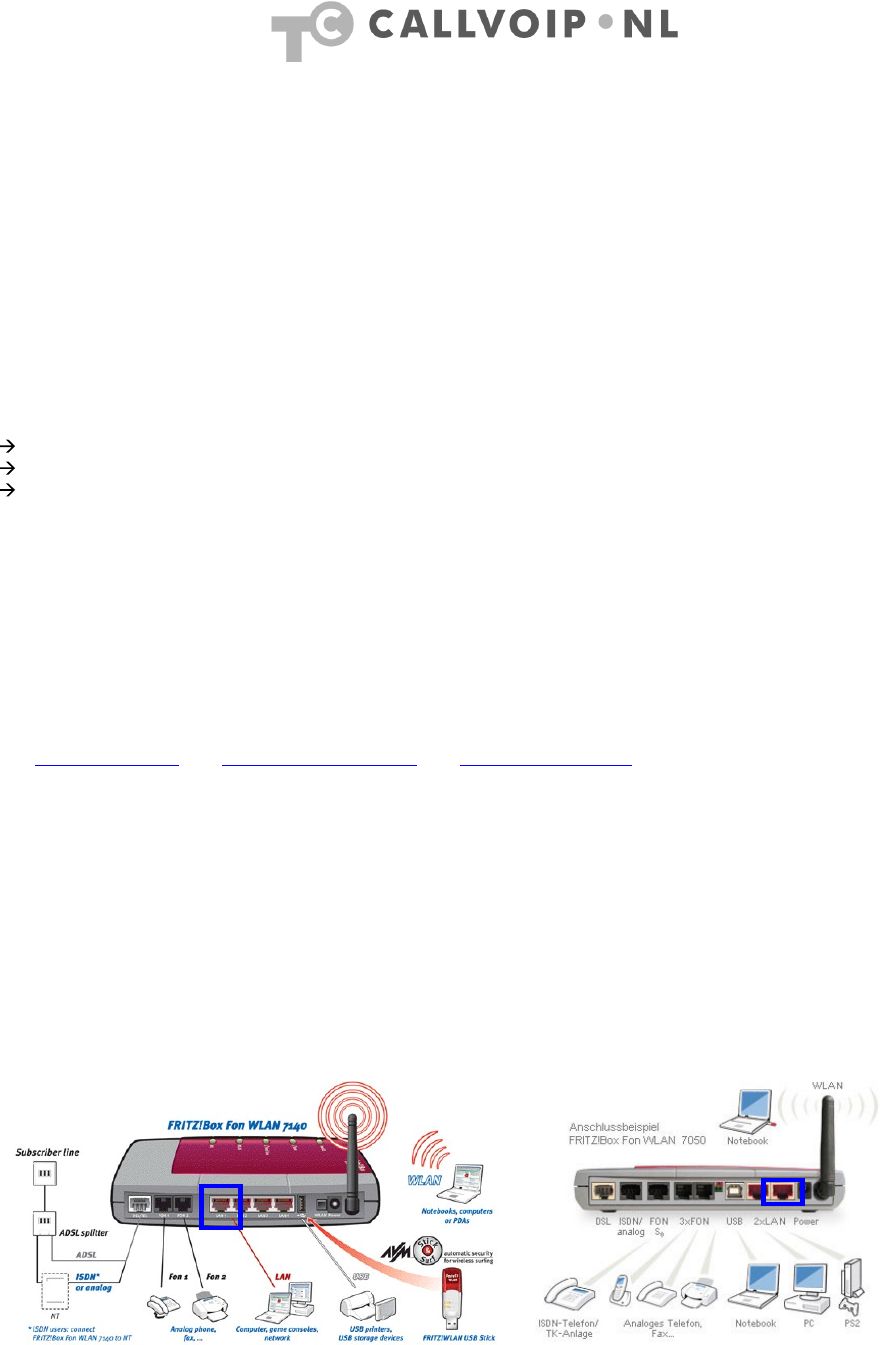
Sylviuslaan 2 9728 NS Groningen | Postbus 1040 9701 BA Groningen | kvk 02066541 | btw NL1041.63.252.B01
Postbank 5041280 | Rabobank 32.94.02.501 | IBAN NL35 RABO 0329 4025 01 | BIC RABONL2U
T 050 – 526 49 33 | F 050 – 526 49 63 | callvoip@callvoip.nl | www.callvoip.nl
Handleiding:
FRITZ!Box instellen als router achter (kabel-)modem
De FRITZ!Box-producten zijn er in diverse varianten. Vrijwel alle modellen beschikken over
een ADSL-modem. Heeft u internet via de kabel, dan heeft u dit ADSL-modem niet nodig.
Voor deze gevallen is het mogelijk om het modem van de FRITZ!Box uit te schakelen zodat
u een router overhoudt, die u achter uw kabelmodem kunt plaatsen. U beschikt dan over de
voordelen van de FRITZ!Box zonder dat u ADSL heeft.
Indien u de FRITZ! als router gebruikt achter uw (kabel-)modem verwacht de FRITZ!Box op
één van haar LAN-poorten het signaal van het modem (WAN):
Bij de FRITZ!Box Fon is er maar één LAN-poort, en dit wordt uw WAN-poort.
Bij modem FRITZ!Box Fon 7050 wordt LAN-poort A een WAN-poort.
Bij de modellen met 4 x LAN (5124, 7140, 7170, 7270) wordt LAN 1 uw WAN-poort.
Hieronder en op de schermprint op de volgende pagina ziet u hoe de FRITZ! dient te worden
ingesteld om deze als router te gebruiken.
Configuratie FRITZ!Box als router
1. sluit de FRITZ! aan op het stroomnet en sluit uw computer / laptop draadloos of
bekabeld aan op de FRITZ! op LAN-poort B of LAN-poort 2, 3 of 4.
2. sluit uw kabelmodem (of ander modem of router waar het WAN-signaal vandaan komt)
aan op de LAN-poort A of LAN-poort 1 (zie afbeeldingen hieronder).
3. open uw browser (Internet Explorer, FireFox, etc.) en ga naar het volgende adres:
http://fritz.box/
of http://192.168.178.1
of http://169.254.1.1.
4. De configuratiepagina van de FRITZ!Box verschijnt. Ga hier achtereenvolgens naar menu
[Settings] > [System] > [Expert Settings] en vink optie [Expert Settings] aan.
Klik op [Apply] om de wijziging op te slaan.
5. ga vervolgens naar menu [Internet] > [Account Information] en vul deze in zoals op
de schermprint op pagina 3 van deze handleiding. Sla de wijzigingen op.
6. afhankelijk van netwerk en provider kan het tot 2 uur duren voordat u daadwerkelijk
internetverbinding krijgt.
TIP: sluit ’s avonds aan zodat u ’s ochtends checkt of u verbinding heeft.
7. voor meer ondersteuning kunt u uiteraard gebruik maken van de AVM FRITZ! Helpdesk,
bereikbaar via tel. 024 – 324 95 60.
FRITZ!Box Fon 7050:
FRITZ!Box Fon 7140/7170:
pagina 2/5 | 26 juni 2008 | callvoip.nl
Algemene tips bij de verdere configuratie:
1. controleer via menu [System] > [Firmware update] of er nieuwe firmware
beschikbaar is en installeer deze.
2. verifieer eerst dat u een werkende internetverbinding heeft. Ga pas dan aan de slag met
het aansluiten van uw vaste telefoonlijn en uw VoIP-accounts. Bij problemen, probeer
dan op gestructureerde wijze te testen met een analoge telefoon op één van de FON-
poorten achterop de FRITZ!Box. Deze kunt u instellen via menu [Telephony] >
[Extensions].
3. in menu [Telephony] > [Regional options] kunt u kiezen voor [Other country] of
voor [Netherlands]. Afhankelijk van uw provider en uw telefonie-situatie (vaste lijn,
alleen VoIP, mix) kunt u soms met de éne instelling, soms met de andere instelling de
beste resultaten behalen. Wij adviseren de setting [Netherlands].

pagina 3/5 | 26 juni 2008 | callvoip.nl
Essent @HOME / Ziggo:
vul hier uw hostname in.
veelal begint dit met cc…
Heeft u geen Essent
@HOME, dan hoeft u
GEEN hostname in te
vullen.
Poort LAN A of LAN1
wordt de WAN-poort;
daarmee sluit u de
FRITZ! aan op uw
(kabel-)modem
Controleer of de
snelheid van uw
verbinding goed staat
ingesteld, dit is van
groot belang voor de
VoIP gesprekskwaliteit!
In sommige firmwares
staan deze waarden
standaard erg laag. Pas
dit aan aan uw situatie.
Check op
www.speedtest.nl
wat
uw snelheid is.
Specyfikacje produktu
| Marka: | AVM |
| Kategoria: | router |
| Model: | fritz box fon wlan 7050 annex b |
Potrzebujesz pomocy?
Jeśli potrzebujesz pomocy z AVM fritz box fon wlan 7050 annex b, zadaj pytanie poniżej, a inni użytkownicy Ci odpowiedzą
Instrukcje router AVM

29 Marca 2025

9 Grudnia 2024

6 Grudnia 2024

4 Października 2024

27 Września 2024

26 Września 2024

26 Września 2024

26 Września 2024

26 Września 2024

26 Września 2024
Instrukcje router
- router Samsung
- router Tenda
- router AEG
- router Motorola
- router Xiaomi
- router Huawei
- router TCL
- router TP-Link
- router Milwaukee
- router Gigabyte
- router Acer
- router Bosch
- router Hikvision
- router Roland
- router Nokia
- router Toolcraft
- router Festool
- router EZVIZ
- router Conceptronic
- router StarTech.com
- router Asus
- router Medion
- router Black & Decker
- router TRENDnet
- router MSI
- router D-Link
- router ATen
- router Siemens
- router Thrustmaster
- router DeWalt
- router Einhell
- router Alcatel
- router Sigma
- router HP
- router Teltonika
- router Silverline
- router Manhattan
- router Strong
- router Makita
- router Mikrotik
- router Cisco
- router Moxa
- router Synology
- router Gembird
- router ZTE
- router Lindy
- router Zebra
- router ZyXEL
- router Trust
- router LogiLink
- router Dell
- router IFM
- router Linksys
- router Google
- router Digitus
- router Vimar
- router Dahua Technology
- router Schneider
- router Kyocera
- router Sabrent
- router AVMATRIX
- router Renkforce
- router Netgear
- router Thomson
- router BT
- router Totolink
- router Black Box
- router Güde
- router Apple
- router Lancom
- router Zoom
- router Iogear
- router Intellinet
- router Devolo
- router Vtech
- router Mercusys
- router I-TEC
- router Draytek
- router Edimax
- router Razer
- router AirLive
- router EnGenius
- router Planet
- router NEC
- router Blustream
- router LevelOne
- router Digi
- router Milesight
- router Rocstor
- router Hama
- router Ubiquiti Networks
- router Western Digital
- router ModeCom
- router Smart-AVI
- router Barco
- router Sagemcom
- router Juniper
- router Cudy
- router QNAP
- router Arris
- router Netis
- router Anker
- router Allnet
- router Marshall Electronics
- router Hitachi
- router M-life
- router AJA
- router Media-Tech
- router BenQ
- router Atlona
- router FSR
- router Gefen
- router Vivanco
- router Topcom
- router PowerPlus
- router HiKOKI
- router Blackmagic Design
- router Kathrein
- router JUNG
- router Foscam
- router Alfa
- router Porter-Cable
- router Metabo
- router Starlink
- router Keewifi
- router Digital Forecast
- router Keenetic
- router SPL
- router Cotech
- router Skil
- router Alfatron
- router Digitalinx
- router Clas Ohlson
- router KPN
- router Belkin
- router Kramer
- router KanexPro
- router Kopul
- router BZBGear
- router RGBlink
- router Key Digital
- router UPC
- router Lumantek
- router Allied Telesis
- router Actiontec
- router Proximus
- router Eminent
- router Sitecom
- router Sagem
- router Nilox
- router Sonos
- router Patton
- router Techly
- router Envivo
- router Buffalo
- router Nest
- router Vodafone
- router ICIDU
- router Milan
- router Konig
- router AT&T
- router Sweex
- router Aruba
- router Phicomm
- router Kasda
- router Technicolor
- router Verizon
- router Billion
- router T-Mobile
- router RAVPower
- router Hawking Technologies
- router Nexxt
- router WyreStorm
- router Beafon
- router Kraun
- router LTS
- router Zolid
- router Telstra
- router Holzmann
- router SIIG
- router Eero
- router Advantech
- router Mercku
- router Hercules
- router Xantech
- router Intelix
- router MuxLab
- router Pentagram
- router Ocean Matrix
- router Comprehensive
- router Arcadyan
- router Digiconnect
- router Ubee
- router SMC
- router Tele 2
- router Kogan
- router Peak
- router CradlePoint
- router Davolink
- router Sixnet
- router AVPro Edge
- router Evolution
- router 7inova
- router Predator
- router A-NeuVideo
- router United Telecom
- router F-Secure
- router Rosewill
- router Digicom
- router On Networks
- router Wisetiger
- router Leoxsys
- router Readynet
- router OneAccess
- router Accelerated
- router Nexaira
- router Hamlet
- router Approx
- router T-com
- router Amped Wireless
- router Cambium Networks
- router 3Com
- router Avenview
- router Ruckus Wireless
- router Dovado
- router Mach Power
- router EXSYS
- router NetComm
- router Comtrend
- router Premiertek
- router Bea-fon
- router GL.iNet
- router Shinybow
- router Edgewater
- router Atlantis Land
- router Lantronix
- router PulseAudio
- router Luxul
- router DVDO
- router StarIink
- router Silentwind
- router Keezel
- router VigilLink
Najnowsze instrukcje dla router

9 Kwietnia 2025

9 Kwietnia 2025

8 Kwietnia 2025

3 Kwietnia 2025

2 Kwietnia 2025

1 Kwietnia 2025

30 Marca 2025

30 Marca 2025

30 Marca 2025

30 Marca 2025